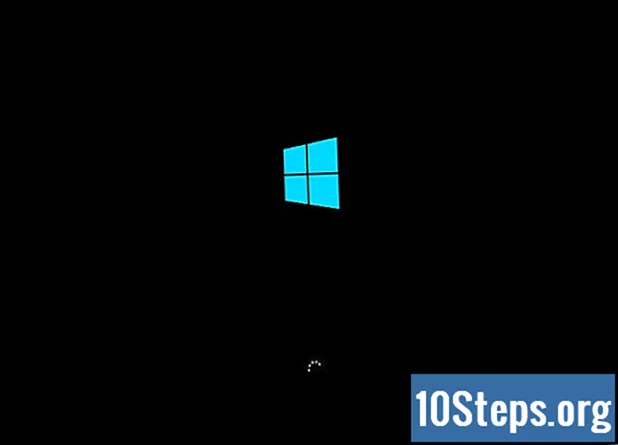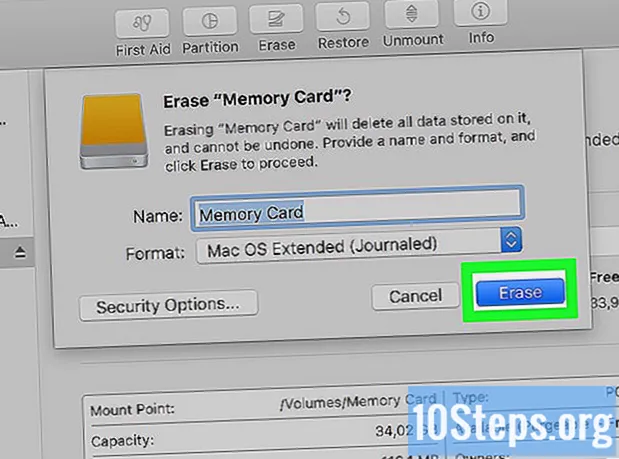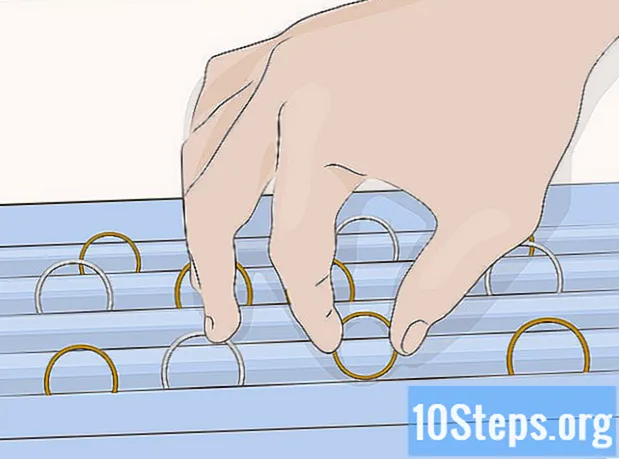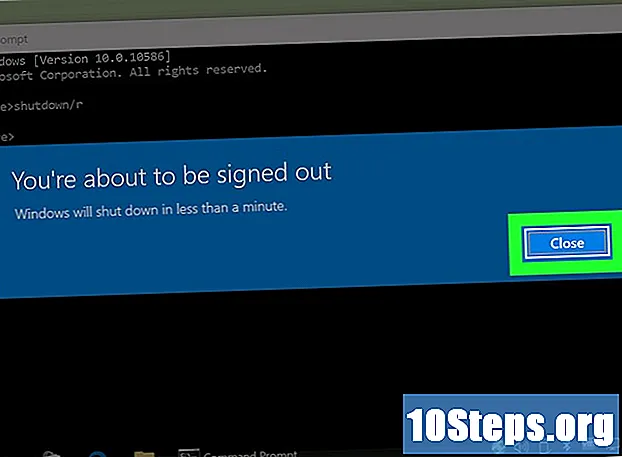
Innhold
Når du starter Windows 10 på nytt, avsluttes alle applikasjoner, Windows slås av og startes på nytt. Noen ganger er en omstart nødvendig for å få fart på enheten (spesielt etter mer intensiv bruk), siden minne (RAM) frigjøres under oppstart. Denne artikkelen forklarer de forskjellige måtene å starte Windows 10 på nytt.
- Før du begynner: lagre alt åpent arbeid. Omstart vil avslutte alle åpne applikasjoner, og alt som ikke er lagret, blir forkastet og tapt.
Steps
Metode 1 av 5: Bruke "Start" -menyen
som ligger i nedre venstre hjørne av skjermen.
- Du kan også trykke på tasten ⊞ Vinn.

. Det vises en kontekstmeny som inneholder de forskjellige energialternativene.- Ikonet er til høyre for "Start" -knappen
. Den har en sirkelutforming med en vertikal linje mot toppen av den.
- Ikonet er til høyre for "Start" -knappen
. Enhetsbrukere med touch-skjerm kan trykke og slippe den knappen.

. Det vises en kontekstmeny som inneholder de forskjellige energivalgene.- Dette ikonet ligger i nedre høyre hjørne. Det har en sirkelutforming med en vertikal linje mot toppen av det.
(nederst til høyre) og velg Start på nytt.
- Du kan starte datamaskinen på nytt i "Sikkermodus" ved å klikke på "Start"> "Innstillinger"> "Oppdater og sikkerhet"> "Gjenoppretting"> "Avansert oppstart"> "Start på nytt nå".
- Hvis datamaskinen krasjer, må du starte den på nytt med den fysiske knappen. Gjør dette bare hvis trinnene ovenfor ikke fungerer, siden denne typen omstart kan ødelegge og miste dataene dine, blant andre problemer. Slik gjør du det:
- Trykk og hold "Av / på" -knappen på datamaskinen til datamaskinen slås helt av. Denne knappen er vanligvis på siden / toppen av den bærbare PC-en, eller på forsiden av tårnet (eller etui) på en stasjonær datamaskin.
- Trykk på "Av / på" -knappen igjen for å slå den på.
- Kommandoprompten kan også kjøres via dialogboksen "Kjør" (⊞ Vinn+R).
- Windows 10-enhet.